一、安装.net framework3.5
实验环境中,我们将SQL与vCenter安装在同一台主机上(生产环境强烈不建议),安装SQL时需要用到.net framework3.5,在安装前需要先在windows里面安装该功能
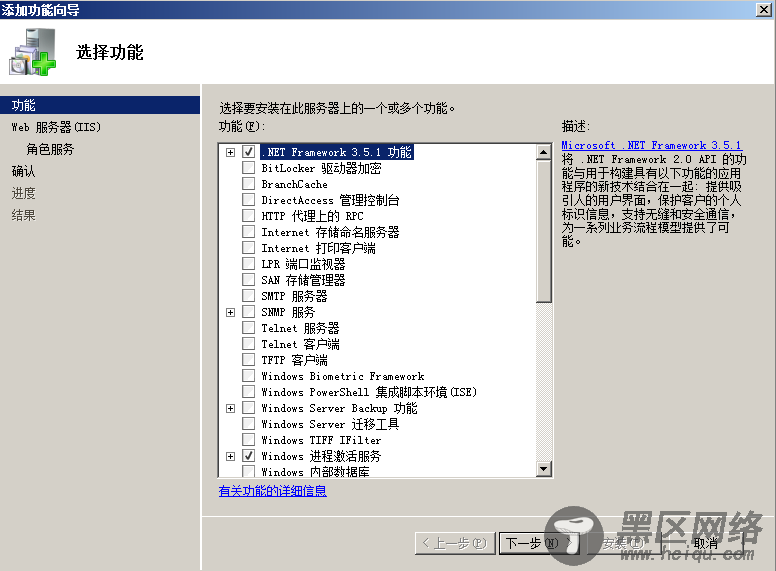
因为安装.net framework3.5时一并安装IIS,与vcenter server争用80端口,此处建议将IIS管理控制台也装上,便于修改IIS使用端口
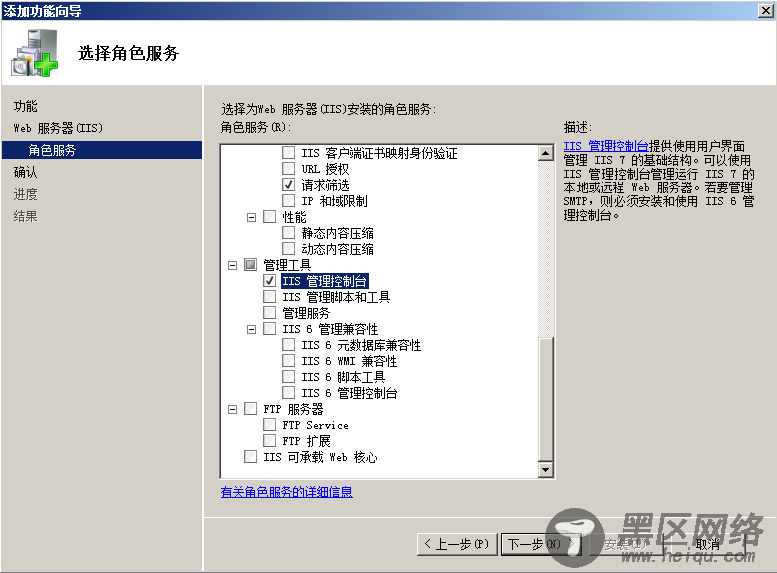
二、安装MSSQL数据库
1.将MSSQL光盘插入,再安装选项卡中选择全新安装
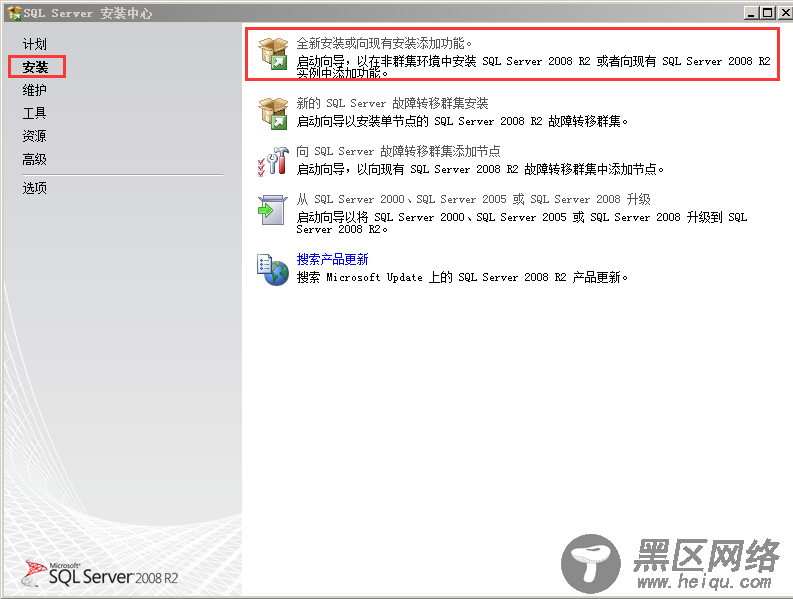
2.保持默认选项到功能选择界面,选择数据库引擎服务和管理工具两项

3.保持默认选项到服务器配置界面,将SQL Agent设为自动启动,点击对所有SQL服务使用相同的账户,输入设置好的服务启动账号和密码

4.在数据库引擎配置界面中,建议选择混合模式并设置sa账户密码,指定当前用户位SQL管理员,一直下一步直到安装结束
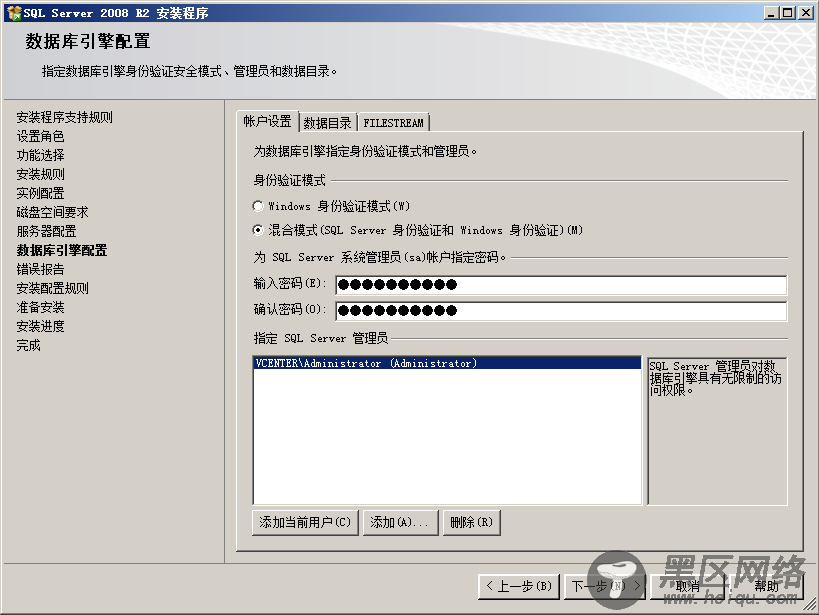
5.安装完成后,在SQL配置管理器里面查看SQL和代理服务是否正常启动

6.在主机的命令提示符中输入netstat -abn查看用于SQL服务的1433端口是否处于正常监听状态,通过安装.net framework3.5时会一并安装IIS能看到,80端口此时已被占用

7.通过管理工具中的IIS管理器,更改将安装IIS时默认web站点的试用端口或将该站点删除的方式释放出80端口


